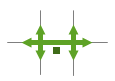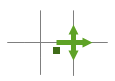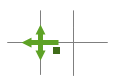Disponible con una licencia de Network Analyst.
¿Qué es un área de servicio?
Con la ArcGIS Network Analyst extension, puede encontrar las áreas de servicio situadas alrededor de cualquier ubicación en una red. Un área de servicio de red es una región que abarca todas las calles accesibles (es decir, calles que están dentro de una impedancia especificada). Por ejemplo, el área de servicio de 5 minutos para un punto en una red incluye todas las calles a las que se puede llegar desde ese punto en un plazo de cinco minutos.
Las áreas de servicio creadas por Network Analyst también ayudan a evaluar la accesibilidad. Las áreas de servicio concéntricas muestran la forma en que la accesibilidad varía con la impedancia. Una vez creadas las áreas de servicio, puede utilizarlas para identificar el número de personas, la superficie de terreno o cualquier otra variable en el interior de la vecindad o región.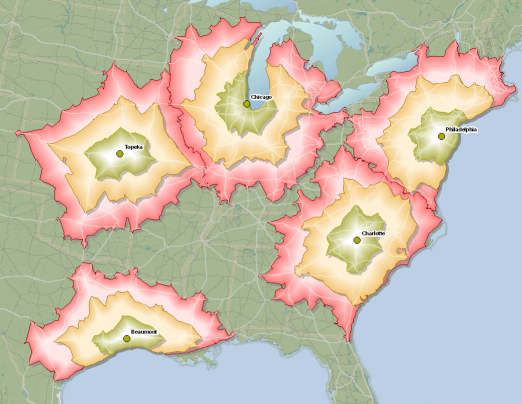
Para encontrar el área de servicio basada en red se sigue el mismo flujo de trabajo que en otros análisis de red.
Más información sobre el flujo de trabajo del análisis de redes
Capa de análisis de área de servicio
La capa de análisis del área de servicio almacena todas las entradas, parámetros y resultados de un análisis del área de servicio.
Crear una capa de análisis del área de servicio
Puede crear una capa de análisis del área de servicios a partir de la barra de herramientas de Network Analyst haciendo clic en Network Analyst > Área de servicio nueva.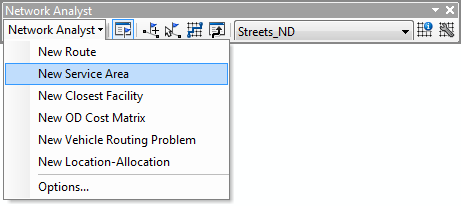
Al crear la capa de análisis del área de servicios, esta aparece en la ventana Network Analyst, junto con sus seis clases de análisis de red (Instalaciones, Líneas, Polígonos, Barreras de punto, Barreras de línea y Barreras de polígono).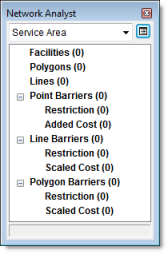
La capa de análisis del área de servicios también aparece en la tabla de contenido como una capa compuesta denominada Área de servicio o, si ya existe en el mapa un área de servicio con el mismo nombre, Área de servicio 1, Área de servicio 2, etc. Hay seis capas de entidades, que tienen una simbología predeterminada que se puede modificar en sus cuadros de diálogo Propiedades de capa correspondientes.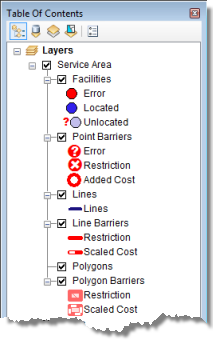
Clases de análisis del área de servicio
En las secciones siguientes se proporciona información general de cada clase y descripciones de sus propiedades.
Más información sobre las clases de análisis de red
Clase Instalaciones
Esta clase de análisis de red almacena las ubicaciones de red que se utilizan como instalaciones en el análisis del área de servicio. La capa de entidades Instalaciones tiene tres símbolos predeterminados: Localizado, No ubicado y Error. Puede modificar la simbología de la capa Instalaciones en el cuadro de diálogo Propiedades de capa.
Cuando se crea una nueva capa de análisis del área de servicio, la clase Instalaciones está vacía. Solo se rellena al agregarle ubicaciones de red. Para crear un área de servicio se necesita por lo menos una instalación.
Propiedades de Instalación
Campos de entrada de las instalaciones
| Campo de entrada | Descripción |
|---|---|
ObjectID | Campo de Id. administrado por el sistema. |
Shape | Campo de geometría que indica la ubicación geográfica del objeto de análisis de red. |
Name | Nombre del objeto de análisis de red. |
Attr_[Cost] (Por ejemplo, Attr_Minutes, donde Minutes es el atributo de coste de la red) | Esta propiedad almacena el valor de impedancia para la instalación, algunas veces se denomina impedancia de retardo. Al asignar un valor a esta propiedad, se reduce el alcance del área de servicio. Por ejemplo, si está calculando el área de servicio para tres instalaciones utilizando como impedancia el tiempo de recorrido por vehículo, la propiedad Attr_DriveTime se puede utilizar para almacenar la cantidad de tiempo transcurrido en la instalación. Por ejemplo, al calcular áreas de servicio que representan los tiempos de respuesta de una estación de bomberos, Attr_DriveTime puede almacenar el tiempo de respuesta, que es el tiempo que tarda un equipo de bomberos en ponerse el equipo de protección adecuado y salir de la estación de bomberos, para cada estación. Suponga que la Estación de Bomberos 1 tiene un tiempo de respuesta de dos minutos y la Estación de Bomberos 2 tiene un tiempo de respuesta de tres minutos. Si calcula un área de servicio de 5 minutos para ambas estaciones de bomberos, verá que el área de servicio real para la Estación de Bomberos 1 sería de tres minutos (ya que se requerirían de dos a cinco minutos como tiempo de respuesta). De igual forma, la Estación de Bomberos 2 tendría un área de servicio real de solo dos minutos. 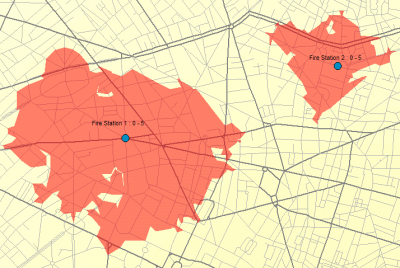 |
Breaks_[Impedancia] (por ejemplo Breaks_DriveTime, donde DriveTime es la impedancia para la red) | Puede almacenar valores de corte de polígono diferentes para cada instalación de área de servicio en la propiedad Breaks_[Impedancia]. Dadas dos instalaciones, esto significa que puede generar polígonos de área de servicio de 5- y 10- minutos para una instalación y polígonos de 6-, 9- y 12- para otra instalación. 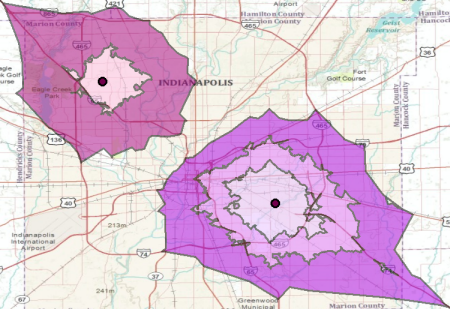 El valor especificado en la propiedad Breaks_[Impedancia] invalida la configuración de capa de análisis Cortes predeterminados. Si no se especifica ningún valor para la propiedad Breaks_[Impedancia], los polígonos de área de servicio para la instalación se generan basándose en la configuración Cortes predeterminados. |
Network location fields
| Juntas, estas cuatro propiedades describen el punto de la red donde se encuentra el objeto. |
CurbApproach | La propiedad CurbApproach especifica la dirección en la que un vehículo puede llegar a la instalación y partir de ella. Si la aproximación a borde está restringida a un lado del vehículo, ello podría limitar aún más el alcance del área de servicio. Hay cuatro opciones para el valor de CurbApproach:
Más información sobre las directivas para cambios de sentido |
Campos de entrada/salida de las instalaciones
| Campo de entrada/salida | Descripción |
|---|---|
Estado | Este campo está restringido por un dominio de valores, que se muestran a continuación (sus valores codificados se muestran entre paréntesis).
Después de una operación de resolución, el estado se puede modificar utilizando uno de los siguientes valores de estado:
|
Clase Polígono
La clase de análisis de red de polígonos almacena los polígonos de área de servicio resultantes. Como en el caso de otras capas de entidades, se puede acceder a su simbología desde el cuadro de diálogo Propiedades de capa de la capa de entidades.
Cuando se crea una nueva capa de análisis del área de servicio, la clase Polígonos está vacía. Solo se rellena cuando se resuelve la capa de análisis. Una vez calculada el área de servicio, los polígonos se almacenan en la capa de entidades y se muestran en la ventana de Network Analyst.
Propiedades de Polígono
Campos de salida para polígonos
| Campo de salida | Descripción |
|---|---|
ObjectID | Campo de Id. administrado por el sistema. |
Shape | La geometría del polígono, que se almacena internamente. Un factor influyente para determinar la forma del polígono de salida es si está activado Usar jerarquía en el momento de la resolución. Tenga en cuenta que si se usa la jerarquía, el polígono puede superponer algunas carreteras de menor orden que realmente no se pueden alcanzar dentro de una distancia dada, tiempo de viaje y otra impedancia de corte. |
Name | El nombre del polígono de área de servicio está basado en el nombre de la instalación asociada y en el rango de corte; por ejemplo, Elección gráfica 1: 0,0 – 5,0 representaría un polígono que cubre todos los bordes que se pueden atravesar en menos de cinco minutos desde la instalación, Elección gráfica 1. |
FacilityID | El identificador único de la instalación asociada. |
FromBreak | El límite inferior del rango de corte del polígono. |
ToBreak | El límite superior del rango de corte del polígono. |
Clase Líneas
La clase Líneas almacena las áreas de servicio resultantes como entidades lineales y representa los bordes de la red accesibles dentro del margen de la impedancia dada. Las líneas son una representación más fiel de un área de servicio que los polígonos, ya que el área de servicio se basa en mediciones a lo largo de la red.
Las líneas del área de servicio no se generan de forma predeterminada durante un análisis del área de servicio, pero puede optar por generarlas. Active Generar líneas en la pestaña Generación de línea del cuadro de diálogo Propiedades de capa de la capa de análisis del área de servicios.
La capa de entidades de las líneas del área de servicio se puede simbolizar de la misma manera que otras capas de entidades de líneas.
Propiedades de Líneas
Campos de salida de Líneas
| Campo de salida | Descripción |
|---|---|
ObjectID | Campo de Id. administrado por el sistema. |
Shape | La geometría de la línea, que se almacena internamente. |
FacilityID | El identificador único de la instalación asociada. |
FromCumul_[Impedancia] (por ejemplo, FromCumul_Miles o FromCumul_Minutes) | Este campo contiene el coste acumulado de la ruta de acceso desde la instalación hasta el principio de esta entidad de línea. Este valor incluye la impedancia de la confluencia adyacente al principio de la línea. Este campo se genera para el atributo de impedancia y para cualquier atributo acumulado. |
ToCumul_[Impedancia] (por ejemplo, ToCumul_Miles o ToCumul_Minutes) | Este campo contiene el coste acumulado de la ruta de acceso desde la instalación hasta el final de esta entidad de línea. Este valor no incluye la impedancia de la confluencia adyacente al final de la línea. Este campo se genera para el atributo de impedancia y para cualquier atributo acumulado. |
SourceID | Cada línea del área de servicio atraviesa una entidad desde una clase de entidad de la fuente de red. Este campo especifica el identificador único de la clase de entidad de origen de la que la entidad atravesada forma parte. El campo SourceID solo está presente si Incluir campos de fuente de red se activa antes de resolver. La casilla de verificación Incluir campos de fuente de red se encuentra en la pestaña Generación de línea del cuadro de diálogo Propiedades de capa. |
SourceOID | El ID de objeto de la entidad de origen subyacente atravesada por el área de servicio. El campo SourceOID solo está presente si Incluir campos de fuente de red se activa antes de resolver. La casilla de verificación Incluir campos de fuente de red se encuentra en la pestaña Generación de línea del cuadro de diálogo Propiedades de capa. |
FromPosition | Especifica dónde comienza la línea del área de servicio a lo largo de la entidad de origen subyacente.
El campo FromPosition solo está presente si Incluir campos de fuente de red se activa antes de resolver. Esta casilla de verificación se encuentra en la pestaña Generación de línea del cuadro de diálogo Propiedades de capa de la capa de análisis del área de servicios. |
ToPosition | Especifica dónde finaliza el área de servicio a lo largo de la entidad de origen subyacente.
El campo ToPosition solo está presente si Incluir campos de fuente de red se activa antes de resolver. Esta casilla de verificación se encuentra en la pestaña Generación de línea del cuadro de diálogo Propiedades de capa de la capa de análisis del área de servicios. |
Barreras de punto, línea y polígono
Las barreras sirven para restringir temporalmente, agregar impedancia y escalar impedancia en partes de la red. Cuando se crea una nueva capa de análisis de red, las clases de barrera están vacías. Solo se llenan al agregarles objetos; no obstante, no es obligatorio agregar barreras.
Las barreras están disponibles en todas las capas de análisis de red; por consiguiente, se describen en un tema separado.
Parámetros de análisis del área de servicio
Los parámetros de análisis se establecen en el cuadro de diálogo Propiedades de capa para la capa de análisis. Puede tener acceso al cuadro de diálogo de diferentes maneras:
Más información sobre cómo abrir el cuadro de diálogo Propiedades de capa del análisis de red
Ficha Configuración de análisis
Las siguientes subsecciones muestran los parámetros que se pueden establecer en la capa de análisis. Se encuentran en la ficha Configuración de análisis del cuadro de diálogo Propiedades de capa de la capa de análisis.
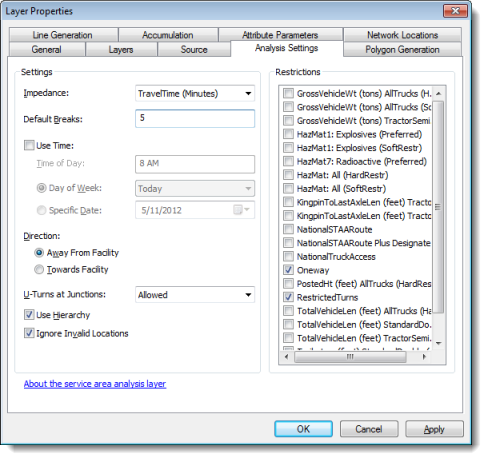
Impedancia
Se puede elegir cualquier atributo de coste como impedancia, que se acumula al determinar el área de servicio. Por ejemplo, la elección de un atributo Minutos da como resultado áreas de servicio basadas en tiempo.
Al elegir un atributo de coste habilitado por tráfico y especificar una fecha y hora del día cuando el área de servicio se debe calcular, el área de servicio que resulta justifica las velocidades de tráfico variables.
Restricciones
Puede elegir qué atributos de restricción se deben respetar al solucionar el análisis. En la mayoría de casos, las restricciones ocasionan la prohibición de carreteras, pero también pueden ocasionar que sean evitados o preferidos. Un atributo de restricción, tal como los sentidos únicos, se deben utilizar al buscar soluciones para vehículos que deban recorrer calles de un solo sentido (por ejemplo, vehículos que no sean de emergencias). Otros atributos de restricción comunes incluyen los límites de altura y peso que prohíben que algunos vehículos atraviesen ciertas carreteras o puentes; las restricciones de materiales peligrosos que los conductores de hazmat necesitan para omitir completamente o por lo menos intentar evitar; y las rutas designadas de un camión que los conductores de camiones deben intentar seguir. Puede elegir qué atributos de restricción se deben respetar al solucionar el análisis. (Además puede especificar si los elementos que usa la restricción se deben prohibir, evitar o preferir en la pestaña Parámetro de atributos).
A diferencia de otros solucionadores, el solucionador del área de servicios diseños a propósito para poder evitar o preferir los elementos utilizando los atributo de restricción ya que hacerlo generará resultados inusuales. El solucionador del área de servicio cambia temporalmente los atributos de restricción que evitan los elementos para que en su lugar prohíban los elementos. Además, el solucionador ignora temporalmente los atributos de restricción que prefieren los elementos para que no se les proporcione ninguna preferencia especial a los elementos. Cuando resuelve un análisis e intenta utilizar los atributos de restricción que evitan o prefieren los elementos, se proporciona un mensaje de advertencia que le informa sobre cómo se interpretan las restricciones para el análisis del área de servicio.
Cortes predeterminados
La extensión del área de servicio que se va a calcular se especifica en el cuadro de texto Cortes predeterminados. Por ejemplo, un corte predeterminado de valor 10 crea áreas de servicio de 10 unidades (por ejemplo, minutos o millas) desde las instalaciones. La unidad queda determinada por el atributo de coste elegido para la propiedad Impedancia.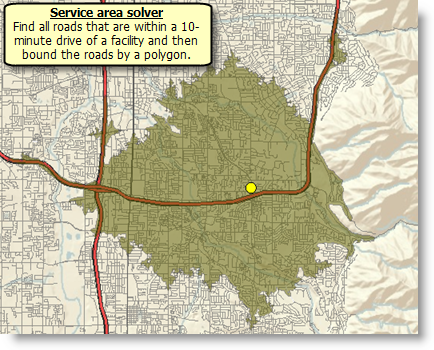
La propiedad Cortes predeterminados se utiliza cuando el valor de Breaks_[Impedancia] de una instalación es nulo. Suponga que tiene dos instalaciones, A y B, para las que desea encontrar áreas de servicio utilizando DriveTime como impedancia. La Instalación A tiene un valor de Breaks_[Impedancia] (en este caso, Breaks_DriveTime) de 3. La Instalación B no tiene ningún valor para su propiedad Breaks_DriveTime. Al encontrar el área de servicio con un corte de polígono predeterminado de 5 minutos, la instalación B tendrá un área de servicio de 5 minutos, mientras que la instalación A tendrá un área de servicio de 3 minutos.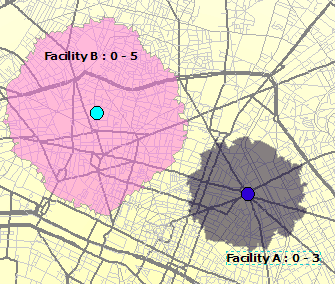
Utilizar hora
Utilizar hora, junto con las propiedades Hora del día y Día de la semana o Fecha específica, le permite especificar dónde empieza o finaliza el área de servicio en la instalación.
Tenga en cuenta que especificar una hora no requiere un atributo de coste habilitado para el tráfico; no obstante, si el dataset de red incluye datos de tráfico, el solucionador crea áreas de servicio que dependen del tiempo. Esto le permite ver y analizar cómo cambia el área de servicio de la instalación durante todo el día y semana. Por ejemplo, un área de servicio de 8:30 a.m. de una instalación será má pequeña que un área de servicio de 10:00 p.m. para la misma instalación si el tráfico es más lento en la mañana que en la tarde.
Hora del día
El valor que introduzca aquí representará la hora en la que desea que empieza o finalice el área de servicio en la instalación. (El valor que especifica para la propiedad Dirección, la cual se explica a continuación, determina si la Hora del día es una hora de inicio o finalización).
La hora que especificó en Hora del día se debe asociar con una fecha. Puede elegir entre introducir un día flotante (Día de la semana) o una fecha concreta de calendario (Fecha específica).
Fecha específica
Para una fecha calendario, proporciona el día, mes y año con el cual se asocia el valor Hora del día.
Día de la semana
Si lo hace por el día flotante, dispone de las opciones Hoy o cualquier día de la semana (Domingo a Sábado) relacionado con la fecha actual. Los días flotantes le permiten configurar una capa de análisis reutilizable sin tener que acordarse de cambiar la fecha.
Puede resolver hasta seis días de antelación en relación con la fecha actual al elegir el Día de la semana.
Usar una hora de inicio/finalización con los datos de tráfico y zonas horarias
Si usa un atributo acumulado o un atributo de impedancia basados en tiempo, la fecha y hora de inicio/finalización se refiere a la zona horaria del borde o cruce en el que se encuentra la instalación.
Esto significa que cuando establece una hora de inicio/finalización para el análisis de un área de servicio que tiene instalaciones en diferentes zonas horarias, cada área de servicio de la instalación se resuelve utilizando la misma hora local, pero se resuelven para diferentes horas de la hora universal coordinada (UTC). Por ejemplo, si hay una instalación en la zona horaria oriental y una en la zona horaria central, y el análisis se resuelve utilizando datos de tráfico para hoy a las 8:00 AM, ambas áreas de servicio de la instalación se resuelven para la hora local de 8:00 AM. Pero ya que sus zonas horarias tienen una hora de diferencia, la instalación en la zona horaria oriental se resuelve una más temprano que la instalación en tiempo central.
Debido a esta inconsistencia temporal, el solucionador del área de servicio no puede resolver las capas de análisis que tienen las instalaciones en diferentes zonas horarias al generar polígonos no superpuestos, polígonos combinados o líneas no superpuestas. Sin embargo, no permite resolver áreas de servicio con líneas superpuestas bajo estas condiciones.
Dirección
Puede optar por crear un área de servicio acumulando la impedancia en dirección saliente o entrante con respecto a la instalación. En una red con restricciones de sentidos únicos e impedancias diversas en función de la dirección del desplazamiento, esto produciría áreas de servicio diferentes. La dirección que debería elegir depende de la naturaleza de su análisis del área de servicio. El área de servicio para un almacén de reparto de pizzas, por ejemplo, debería crearse en sentido saliente con respecto a la instalación, puesto que las pizzas salen del almacén para entregarse al cliente. Sin embargo, un hospital debería elegir la dirección contraria, ya que la urgencia en el desplazamiento de los pacientes se concentra en su viaje al hospital, no en el viaje de regreso a su domicilio.
El valor de Dirección afecta al modo en que Network Analyst interpreta la fecha y hora que haya especificado para las propiedades de Utilizar hora.
- Si la Dirección está establecida en Desde la instalación, la hora y la fecha indican cuándo se inicia el área de servicio desde la instalación.
- Si la Dirección está establecida en Hacia la instalación, la hora y la fecha indican cuándo finaliza el área de servicio en la instalación.
Si hay alguna hora de servicio en una instalación (es decir, la propiedad Attr_[Impedancia] de la instalación tiene un valor positivo), la hora de servicio se incluye en los resultados inmediatamente antes de la hora de finalización cuando el viaje es hacia las instalaciones o inmediatamente después de la hora de inicio cuando el viaje es fuera de las instalaciones.
Cambios de sentido en confluencias
ArcGIS 10.1 Network Analyst puede permitir cambios de sentido en cualquier punto, en ningún punto, solo en callejones sin salida, o solo en intersecciones y en callejones sin salida. Permitir los cambios de sentido implica que el vehículo puede dar la vuelta en una confluencia y volver atrás por la misma calle.
Más información acerca de las políticas de cambio de sentido
Utilizar jerarquía
Si el dataset de red tiene un atributo de jerarquía, puede utilizar la jerarquía durante el análisis. El beneficio del análisis jerárquico es que los polígonos del área de servicio se generan mucho más rápido que un análisis no jerárquico. Sin embargo, la desventaja es que tienden a ser menos precisos.
En un análisis de área de servicio jerárquico, el solucionador prefiera bordes de orden superior en lugar de bordes de orden inferior. Esto significa que si una instalación se encuentra en una carretera local (el nivel más bajo en una jerarquía), el solucionador abarca las carreteras locales en esa área, pero intenta aumentar la jerarquía a vías primarias y secundarias. Una vez en vías primarias o secundarias, el solucionador ignora las carreteras locales durante el resto del área de servicio. Principalmente debido a este enfoque jerárquico, las áreas de servicio no jerárquicas tienden a ser superiores en calidad a sus contrapartes jerárquicos.
También debe considerar los siguientes puntos al elegir entre las áreas de servicio jerárquicas y no jerárquicas:
- Las áreas de servicio jerárquicas sólo generan polígonos no líneas.
Desactive el cuadro de verificación Generar líneas, que está en la pestaña Generación de líneas.
- Las áreas de servicio jerárquicas sólo generan polígonos generalizados no polígonos detallados.
En la pestaña Generación de polígonos, bajo Tipo de polígono, elija Generalizado.
- El solucionador del área de servicio jerárquica no corta polígonos.
Incluso si marca la casilla de verificación Cortar polígonos en la pestaña Generación de polígonos, el solucionador no cortará los polígonos del área de servicio.
Ignorar ubicaciones no válidas
Esta propiedad permite omitir las ubicaciones de red no válidas y resolver la capa de análisis a partir de ubicaciones de red válidas, únicamente. Si no se activa esta opción y hay ubicaciones de red no ubicadas, es posible que la resolución produzca un error. En cualquiera de los casos, las ubicaciones no válidas se omiten en el análisis.
Ficha Generación de polígonos
Generar polígonos
Esta opción está activada de forma predeterminada. Al desactivarla, podrá calcular áreas de servicio sin generar polígonos. (Puede activar la casilla de verificación Generar líneas en la pestaña Generación de línea para crear líneas de área de servicio en lugar de polígonos o además de ellos.)
Tipo de polígono
Puede optar por crear polígonos rápidos y generalizados o polígonos detallados.
Generalizado:los polígonos generalizados se generan rápidamente y son bastante precisos, excepto en los márgenes. La generalización de los polígonos puede dar lugar a que se cubran islas de elementos no accesibles.
Detallado:los polígonos detallados modelan las áreas de servicio con mayor precisión, de forma que es posible que se produzcan islas de áreas no accesibles. Tenga en cuenta que la generación de polígonos detallados llevará bastante más tiempo que la de polígonos generalizados.
Polígonos recortados:los polígonos que contienen los bordes de la red en la periferia del área de servicio se pueden acortar más para que estén dentro de la distancia especificada de estos bordes exteriores de la red. El valor predeterminado es de 100 metros.
Si sus datos corresponden a un área urbana con una red semejante a una cuadrícula, la diferencia entre los polígonos generalizados y detallados sería mínima. Sin embargo, para los caminos rurales y de montaña, los polígonos detallados pueden presentar resultados significativamente más precisos que los polígonos generalizados.
Opción Varias instalaciones
Hay tres opciones disponibles para generar polígonos para varias instalaciones:
- Superpuesto:esta opción crea polígonos individuales para cada instalación. Los polígonos se pueden superponer entre sí.
- No superpuesto:esta opción crea los polígonos individuales más cercanos para cada instalación. Los polígonos no se superponen entre sí.
- Fusionar según valor de corte:esta opción une los polígonos de varias instalaciones con el mismo valor de corte.
Tipo de superposición
Puede optar por crear polígonos de área de servicio concéntricos en forma de disco o de anillo.
- Los anillos no incluyen el área de los cortes más pequeños. Esto crea polígonos entre cortes consecutivos.
- Los discos son polígonos que van de una instalación a un corte. Si crea áreas de servicio de 5 y 10 minutos, entonces el polígono del área de servicio de 10 minutos incluirá el área contenida en el polígono de área de servicio de 5 minutos además del área desde el corte de 5 minutos al corte de 10 minutos.
Excluir fuentes
La opción de excluir las clases de entidad de origen de la generación de áreas de servicio está disponible para los análisis del área de servicio en las redes de varios modelos. Las geometrías de entidades de las fuentes de la red perimetral excluidas se omiten de todos los polígonos de área de servicio.
Por ejemplo, al crear un área de servicio de tiempo de recorrido por vehículo en una red de varios modelos, debería optar por excluir las líneas ferroviarias de la generación de polígonos para modelar correctamente por dónde puede desplazarse un vehículo (dado que un automóvil no puede viajar por líneas de ferrocarril). Si no se excluyen los orígenes de líneas ferroviarias, las líneas ferroviarias que no se atraviesen podrían crear áreas no alcanzadas en el polígono del área de servicio.
La exclusión de una fuente de red de los polígonos de las áreas de servicio no evita que dichas fuentes se atraviesen. Excluir las fuentes de los polígonos de las áreas de servicio solo influye en la forma poligonal de las áreas de servicio. Si desea evitar atravesar una determinada fuente de red, debe crear una restricción adecuada al definir su dataset de red.
Ficha Generación de línea
Generar líneas
La casilla de verificación Generar líneas proporciona la capacidad de crear líneas de área de servicio basadas en las entidades incluidas en el margen de la impedancia especificada. Esta casilla está desactivada de forma predeterminada.
No es posible generar líneas cuando Usar jerarquía está activada. Si Usar jerarquía y Generar líneas están activadas cuando se inicia el proceso de solución, se devuelve un error y la solución falla.
Generar medidas
Active esta casilla de verificación para crear medidas para sus líneas de área de servicio. Se agrega así información de referencia lineal a las líneas de salida con el fin de ayudar en el uso de las líneas de área de servicio a las funciones tales como la segmentación dinámica de eventos.
Dividir líneas en cortes
Active esta casilla de verificación para dividir en dos cada línea que intersecte un corte.
Incluir campos de fuente de red
Agrega los valores de SourceID, SourceOID, FromPosition y ToPosition de la entidad de entrada que es atravesada por los bordes de área de servicio. Con ello se facilita la unión de los resultados de las líneas de área de servicio con los datos de la fuente original.
Opciones de superposición
Puede hacer que sus líneas se superpongan o no.
Si elige Superpuesto, y en el caso de que dos instalaciones tengan líneas de área de servicio coincidentes, habrá dos entidades, una por cada línea de área de servicio de cada instalación. Si elige No superpuesto, habrá solo una línea de área de servicio, que estará asociada a la instalación más cercana (de menor impedancia).
Pestaña Acumulación
En la pestaña Acumulación, puede elegir los atributos de coste del dataset de red que se vayan a acumular en los objetos de línea del área de servicio. Estos atributos de acumulación sirven puramente como referencia; el solucionador solo utiliza el atributo de coste especificado por el parámetro Impedancia de la capa de análisis para calcular el área de servicio.
Para cada atributo de coste acumulado, se agregan dos campos a las líneas de salida: FromCumul_[Impedancia] y ToCumul_[Impedancia], donde [Impedancia] se reemplaza con el nombre del atributo de coste acumulado.
Es posible que desee resolver un análisis utilizando un atributo de impedancia basado en la distancia y un atributo de coste basado en tiempo. Los resultados de esta clase de análisis se basan en la distancia,pero también especifican cuánto tomará alcanzar una parte del área de servicio. Además, puede determinar esta información temporal con más precisión al configurar una hora de inicio o de finalización y acumular un atributo de coste que depende del tiempo para justificar las velocidades de tráfico dinámico.
La ficha Ubicaciones de red
Los parámetros de la ficha Ubicaciones de red se utilizan para buscar ubicaciones de red y establecer valores para sus propiedades.